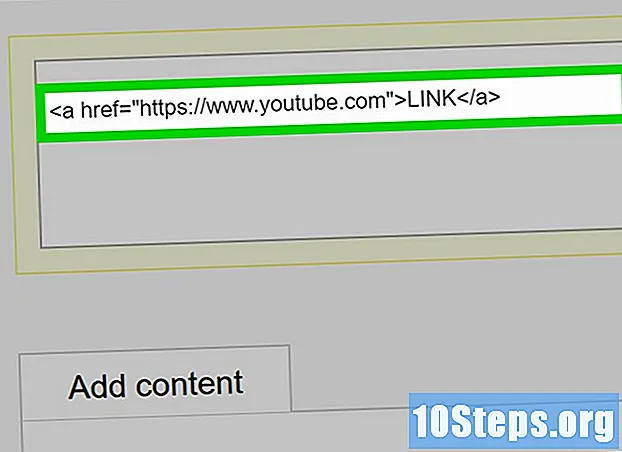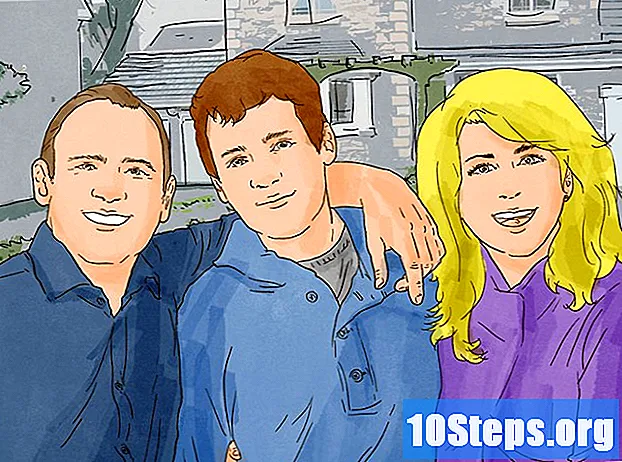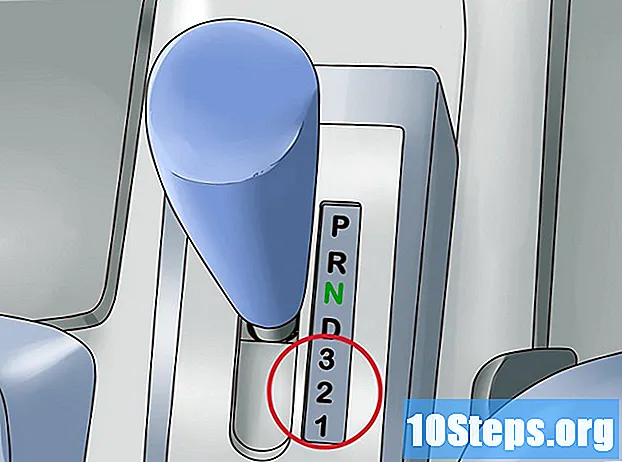सामग्री
प्रत्येकजण चुकून इंटरनेट ब्राउझरचा टॅब (किंवा टॅब) बंद करतो ... जेव्हा समस्या असते तेव्हा त्या व्यक्तीने आपल्या पृष्ठावरील URL विसरलात! सुदैवाने, आपण ही परिस्थिती जवळजवळ कोणत्याही ब्राउझरमध्ये सोडवू शकता: फक्त या लेखातील टिपांचे अनुसरण करा. चला?
पायर्या
8 पैकी 1 पद्धत: Chrome मध्ये टॅब पुन्हा उघडणे
दाबा.Ctrl+Ift शिफ्ट+ट(विंडोज वर) किंवा⌘ आज्ञा+Ift शिफ्ट+ट(मॅक वर) Chrome मध्ये अलीकडे बंद केलेला टॅब पुन्हा उघडण्यासाठी. हा शॉर्टकट आपण बंद केलेला शेवटचा टॅब उघडतो.
- आपण Chrome विंडोच्या शीर्षस्थानी उजवे-क्लिक देखील करू शकता आणि "बंद टॅब पुन्हा उघडा" पर्याय निवडू शकता.
- आपण अलीकडेच क्रमाने बंद केलेले टॅब उघडण्यासाठी या आदेशाचा वापर करणे सुरू ठेवा.

Chrome मेनू बटणावर क्लिक करा (Click) आणि "इतिहास" पर्याय निवडा. आपण "अलीकडेच बंद" पर्यायासह ड्रॉप-डाउन मेनू उघडता. टॅब बंद केलेल्या क्रमाने दिसून येतात. फक्त एकावर क्लिक करा.
टॅब व्यवस्थापित करण्यात मदत करण्यासाठी विस्तार डाउनलोड करा. आपण बर्याचदा एकाच वेळी अनेक टॅब उघडल्यास, मुक्त पृष्ठांचे व्यवस्थापन करणार्या विस्ताराचा प्रयत्न करणे फायदेशीर आहे. Chrome वेब स्टोअरमध्ये असे अनेक लोकप्रिय पर्याय आहेतः
- टॅब व्यवस्थापक.
- टॅबमन टॅब व्यवस्थापक.
- आउटलाइनर टॅब.
8 पैकी 2 पद्धत: क्रोमच्या मोबाइल आवृत्तीमध्ये एक टॅब पुन्हा उघडणे

Chrome मेनू बटणावर स्पर्श करा (⋮) मेनूबार पाहण्यासाठी आपल्याला स्क्रीन खाली खेचणे आवश्यक आहे.
"अलीकडील मार्गदर्शक" ला स्पर्श करा. आपण वर्तमान पृष्ठावरील अलीकडील टॅबची सूची उघडेल. आपण आपल्या Google खात्यावर साइन इन केले असल्यास, आपल्याला अन्य डिव्हाइसवरील आपला ब्राउझिंग इतिहास देखील दिसेल.

आपण पुन्हा उघडू इच्छित टॅबला स्पर्श करा. हे आपण सध्या असलेल्या पृष्ठावर पुन्हा उघडेल.
8 पैकी 8 पद्धत: इंटरनेट एक्सप्लोररमध्ये टॅब पुन्हा उघडणे
दाबा.Ctrl+Ift शिफ्ट+टशेवटचा बंद टॅब पुन्हा उघडण्यासाठी. आपण अलीकडे बंद केलेले सर्व टॅब उघडल्याशिवाय आपण हा शॉर्टकट वापरू शकता.
- आपण एका खुल्या टॅबवर उजवे-क्लिक देखील करू शकता आणि सर्वात अलिकडील पृष्ठात प्रवेश करण्यासाठी "बंद टॅब पुन्हा उघडा" पर्याय निवडू शकता.
खुल्या टॅबवर उजवे क्लिक करा आणि "अलीकडे बंद केलेले टॅब" पर्याय निवडा. वर्तमान ब्राउझिंग सत्रादरम्यान आपण बंद केलेल्या सर्व टॅबची सूची इंटरनेट एक्सप्लोरर प्रदर्शित करेल. त्यानंतर, विशिष्ट निवडा किंवा "सर्व बंद टॅब उघडा" वर क्लिक करा.
8 पैकी 4 पद्धत: फायरफॉक्समध्ये टॅब पुन्हा उघडणे
दाबा.Ctrl+Ift शिफ्ट+ट(विंडोज वर) किंवा⌘ आज्ञा+Ift शिफ्ट+ट(मॅकवर) अलीकडील बंद केलेला टॅब पुन्हा उघडण्यासाठी. हा शॉर्टकट आपण बंद केलेला शेवटचा टॅब उघडतो. आपण इच्छित सर्व पृष्ठे पुन्हा उघडत नाही तोपर्यंत याचा वापर करा.
फायरफॉक्स मेनू बटणावर क्लिक करा (☰) आणि "इतिहास" पर्याय निवडा. अलीकडे बंद केलेले टॅब "बंद टॅब पुनर्संचयित करा" विभागात दिसतील. नवीन टॅबमधील पृष्ठावर प्रवेश करण्यासाठी आपण त्यांच्यापैकी कोणत्याही एकावर क्लिक करू शकता किंवा त्या सर्वांना एकाच वेळी पुन्हा उघडण्यासाठी "बंद टॅब पुनर्संचयित करा" पर्याय निवडू शकता.
8 पैकी 5 पद्धत: फायरफॉक्सच्या मोबाइल आवृत्तीमध्ये एक टॅब पुन्हा उघडणे
नवीन पृष्ठ उघडण्यासाठी "मार्गदर्शक" आणि "+" ला स्पर्श करा.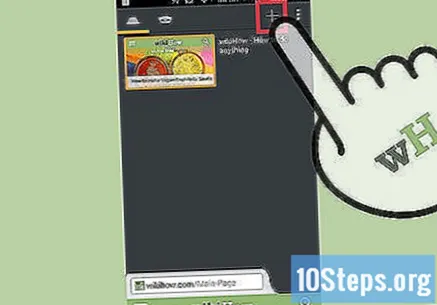
आपण "अलीकडील मार्गदर्शक" विभागात प्रवेश करेपर्यंत स्क्रीन डावीकडून उजवीकडे स्वाइप करा. हे आपण अलीकडेच बंद केलेल्या सर्व टॅबची सूची आणते.
सूचीतील एका आयटमला स्पर्श करा. फायरफॉक्स नवीन पृष्ठावरील टॅब पुन्हा उघडेल.
- सूचीतील सर्व टॅबमध्ये प्रवेश करण्यासाठी आपण "सर्व उघडा" टॅप देखील करू शकता.
कृती 6 पैकी 8: सफारीमध्ये टॅब पुन्हा उघडणे
दाबा.⌘ आज्ञा+झेड शेवटचा बंद टॅब पुन्हा उघडण्यासाठी. हा शॉर्टकट आपण बंद केलेला शेवटचा टॅब उघडतो. आपण नंतर आज्ञा पुन्हा करू शकत नाही.
- आपण "संपादन" मेनूमध्ये देखील प्रवेश करू शकता आणि "टॅब बंद करा पूर्ववत करा" पर्याय निवडू शकता.
बंद विंडो पुन्हा उघडण्यासाठी "इतिहास" मेनूमध्ये प्रवेश करा. आपण बर्याच टॅब उघडून विंडो बंद केल्यास, "इतिहास" मेनूमधील "शेवटचा बंद विंडो पुन्हा उघडा" पर्याय निवडा.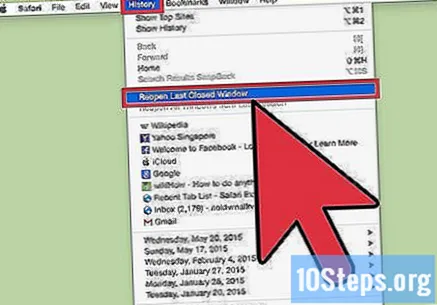
एक टॅब व्यवस्थापन विस्तार स्थापित करा. सफारीकडे क्रोम आणि फायरफॉक्स सारख्या इतर ब्राउझरइतकी साधने नाहीत. अशा परिस्थितीत आपण नुकतेच बंद केलेले टॅब पुन्हा उघडण्यासाठी विनामूल्य विस्तार "अलीकडील टॅब सूची" स्थापित करू शकता.
- विस्तार डाउनलोड करण्यासाठी प्रवेश.
8 पैकी 7 पद्धत: सफारीच्या मोबाइल आवृत्तीमध्ये एक टॅब पुन्हा उघडणे
स्क्रीनच्या तळाशी असलेल्या "टॅब" बटणावर स्पर्श करा. पर्याय पाहण्यासाठी आपल्याला स्क्रीन वरुन वरून खाली खेचावी लागेल.
एका सेकंदासाठी "+" बटण दाबा. हे आपण बंद केलेल्या शेवटच्या पाच टॅबची सूची उघडेल.
- लक्ष द्या: ही पद्धत केवळ iOS 8 किंवा नंतरच्या आवृत्ती (किंवा iOS 7, iPad वर) सह कार्य करते. जर आपली आवृत्ती जुनी असेल तर आपल्याला आपल्या आवडीमध्ये "इतिहास" यादी वापरावी लागेल.
आपण उघडू इच्छित टॅबला स्पर्श करा. आपल्याला जुना टॅब पुन्हा उघडण्याची आवश्यकता असल्यास आपल्याला "इतिहास" मेनू एक्सप्लोर करावा लागेल.
8 पैकी 8 पद्धतः ऑपेरामध्ये टॅब पुन्हा उघडणे
दाबा.Ctrl+Ift शिफ्ट+ट(विंडोज वर) किंवा⌘ आज्ञा+Ift शिफ्ट+ट(मॅकवर) अलीकडील बंद केलेला टॅब पुन्हा उघडण्यासाठी. हा शॉर्टकट आपण बंद केलेला शेवटचा टॅब उघडतो. आपण इच्छित सर्व पृष्ठे पुन्हा उघडत नाही तोपर्यंत याचा वापर करा.
- आपण एका खुल्या टॅबवर उजवे-क्लिक देखील करू शकता आणि सर्वात अलिकडील पृष्ठात प्रवेश करण्यासाठी "शेवटचा बंद टॅब पुन्हा उघडा" पर्याय देखील निवडू शकता.
ऑपेरा मेनूमध्ये प्रवेश करा आणि "अलीकडील टॅब" पर्याय निवडा. हे आपण अलीकडेच बंद केलेल्या सर्व टॅबची सूची आणते. आपण नवीन पृष्ठावर पुन्हा उघडू इच्छित असलेल्यावर क्लिक करा.